多表格数据汇总可以使用透视表,使用函数,今天office教程网分享一个通过合并计算完成多表格数据汇总方法,合并计算分为两种情况,一种情况是:多个表格类别一致数据不同,另一种情况......
2021-11-25 138 excel合并计算 excel多表格数据汇总求和
一个工作簿中默认只有3个工作表,我们可以创建很多个,如果一个工作簿中有多个工作表,除了通过更改工作表标签名称来进行区分,还可以更改excel2007工作表的标签颜色加以区分。
1、使用鼠标右键单击需要更改标签颜色的工作表标签。
2、在弹出的快捷菜单中展开【工作表标签颜色】选项。

图1
3、在弹出的调色板中选择合适的颜色即可。若调色板中没有合适的颜色,可选择【其他颜色】选项。
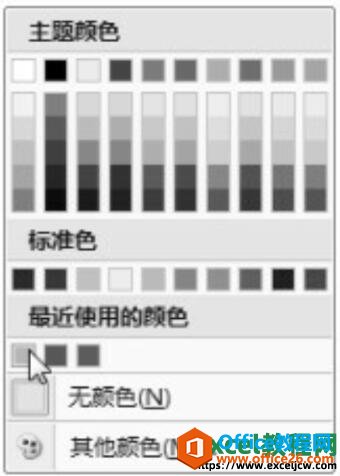
图2
4、弹出【颜色】对话框,选择合适的颜色,单击【确定】按钮。
5、返回工作表,即可看到更改颜色后的工作表标签了。
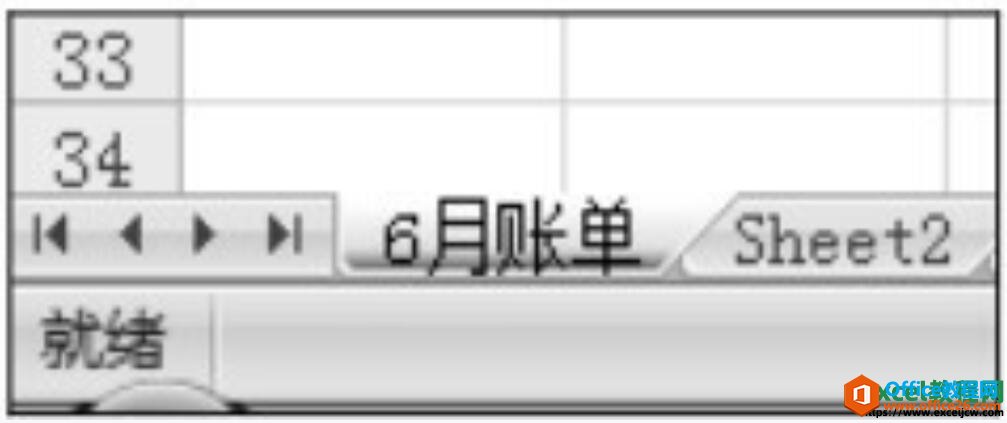
图3
默认情况下,设置的工作表标签颜色将白色和所设置的颜色以渐变方式填充。
小知识:隐藏或显示excel工作表
若工作簿中包含多个工作表,而不想让其他浏览者看到某些工作表,可以将其隐藏起来。
1、在【开始】菜单选项卡的【单元格】选项组中单击【格式】下拉按钮,在弹出的下拉菜单中选择【隐藏和取消隐藏】→【隐藏工作表】命令即可。
2、若要取消隐藏工作表,可使用鼠标右键单击工作表标签,在弹出的快捷菜单中选择【取消隐藏】命令,接着在弹出的【取消隐藏】对话框中选中需要取消隐藏的工作表,然后单击【确定】按钮即可。
相关文章

多表格数据汇总可以使用透视表,使用函数,今天office教程网分享一个通过合并计算完成多表格数据汇总方法,合并计算分为两种情况,一种情况是:多个表格类别一致数据不同,另一种情况......
2021-11-25 138 excel合并计算 excel多表格数据汇总求和

Excel图表在工作中常用主要有簇状柱形图、堆积柱形图、百分比堆积柱形图等、条形图、折线图、饼图、气泡图、雷达图等,以及多种类型图表的混合使用。不同的图表具有不同的特点,也具有......
2021-11-25 406 excel图表类型

垂直区域|水平区域|混合区域|不连接区域|填充Excel区域|移动Excel区域|拷贝EXCEL区域Excel区域是由多个单元格组成的集合。本文将会从下面的5个知识点来介绍如何使用excel区域。区域......
2021-11-25 465 Excel区域知识

Excel文件选项卡|Excel快速访问工具栏|ExcelRibbon功能区|Excel视图切换|excel行列|Excel状态栏|Excel帮助文档本节将对Excel的工作窗口中的不同组件做简要的介绍。下面逐一介绍每个窗口组件......
2021-11-25 265 Excel工作窗口

隐藏或最小化Ribbon功能区|新建excelRibbon选项卡和组|重命名Ribbon选项卡|添加Excel命令到新建组|重置excelRibbon功能区|设置Excel快速访问工具栏ExcelRibbon功能是微软Excel里最重要的功能组......
2021-11-25 328 Ribbon功能区 Ribbon功能组件